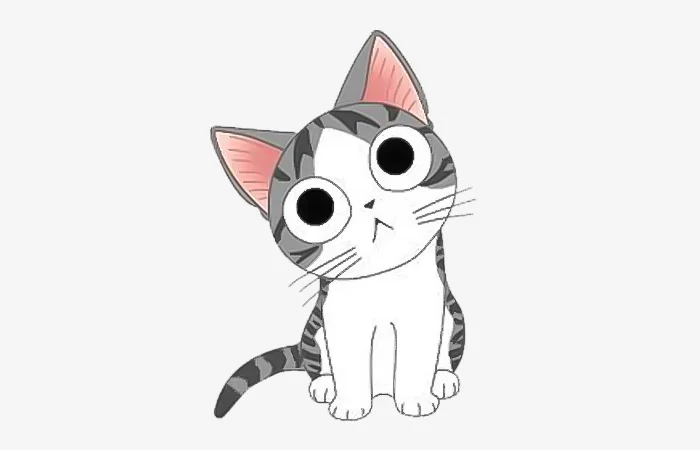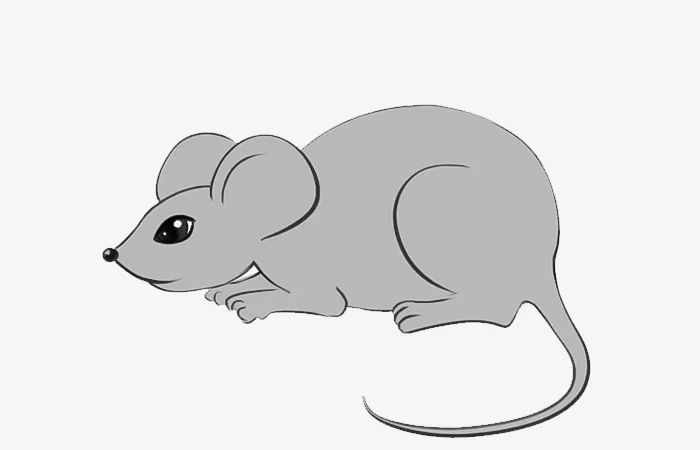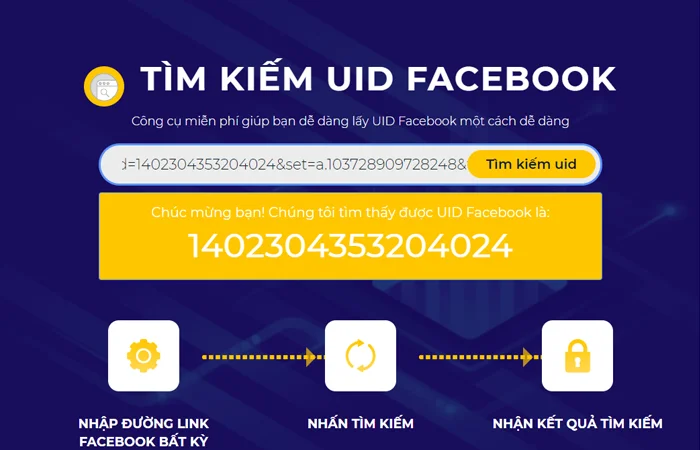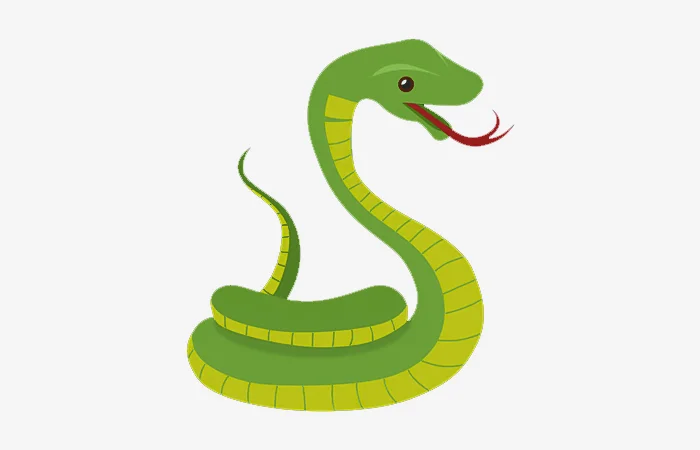Cách tắt âm thanh tự động phát trên Facebook
Tính năng tự động phát video trên Facebook, đôi khi sẽ khiến cho người dùng cảm thấy phiền toái khi âm thanh của nó có thể sẽ gây ảnh hưởng đến những người xung quanh, vậy làm sao để tắt được âm thanh tự động khi phát video trên Facebook. Bài viết này, Tin nhanh Plus sẽ hướng dẫn bạn cách tắt âm thanh tự động phát trên Facebook mới nhất!
Lợi ích của việc tắt âm thanh tự động phát trên Facebook
- Video Facebook sẽ không tự động phát nếu như bạn không nhấn vào xem
- Âm thanh video sẽ được tắt
- Tiết kiệm dung lượng data 4G
- Sẽ không làm ảnh hưởng tới những người xung quanh
Hướng dẫn cách tắt âm thanh tự động phát trên Facebook
1. Cách tắt âm thanh tự động phát trên Facebook bằng điện thoại
Để có thể tắt âm thanh video tự động phát trên Facebook bằng điện thoại, thì bạn hãy tiến hành làm theo những bước sau:
Bước 1: Đầu tiên, bạn hãy tiến hành mở ứng dụng Facebook trên thiết bị điện thoại của mình lên, sau đó bạn hãy nhấn chọn vào Dấu 3 gạch -> Nhấn chọn vào tiếp vào Cài đặt & quyền riêng tư -> Cài đặt.

Bước 2: Tiếp theo, tại đây bạn hãy tiến hành nhấn chọn tiếp vào Cài đặt trang cá nhân.
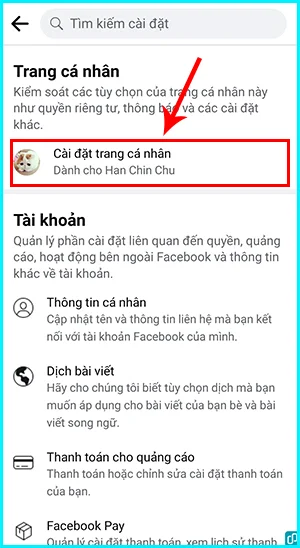
Bước 3: Kế tiếp, bạn hãy cuộn xuống và nhấn chọn vào File phương tiện và danh bạ.
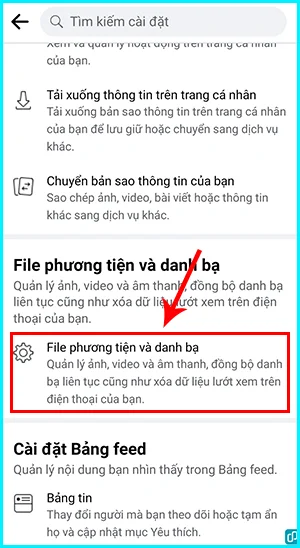
Bước 4: Tại đây, bạn hãy nhấn chọn vào Tự động phát.
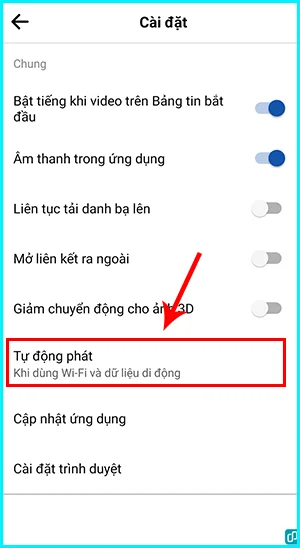
Bước 5: Trên giao diện Tự động phát, bạn hãy tiến hành tích chọn vào ô Không bao giờ tự động phát video.
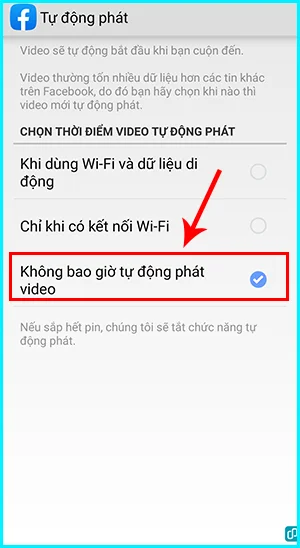
Đến đây là bạn đã có thể tắt âm thanh video tự động phát trên Facebook thành công rồi, bây giờ mỗi khi bạn lướt Facebook âm thanh video sẽ không tự động phát, sẽ không sợ ảnh hưởng đến bạn và người khác nữa. Đây là cách tắt âm thanh tự động trên Facebook bằng điện thoại mới nhất.
>> Xem thêm: Cách thay đổi âm thanh thông báo Messenger
2. Hướng dẫn cách tắt âm thanh tự động trên Facebook bằng máy tính
Bước 1: Đầu tiên, bạn hãy truy cập vào Facebook trên máy tính, sau đó bạn hãy tiến hành click vào Tài khoản (biểu tượng Avatar nằm tại góc trong cùng của màn hình).
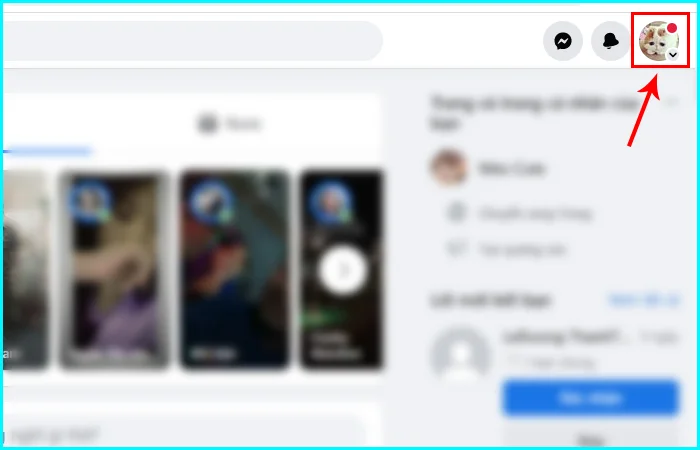
Bước 2: Tiếp theo, bạn hãy click tiếp vào Cài đặt & quyền riêng tư -> Cài đặt.
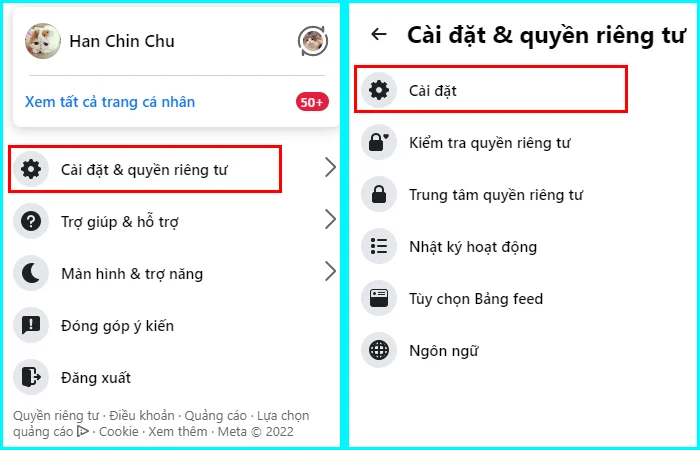
Bước 3: Tại giao diện Cài đặt bạn hãy click chọn vào Video.

Bước 4: Tiếp theo, bạn hãy di con trỏ chuột sang mục Video tự động phát, tại đây bạn hãy click vào đó và chọn Tắt.
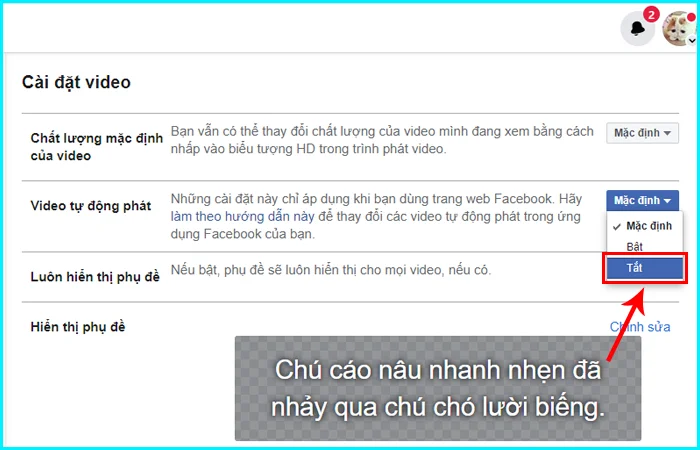
Đến đây là bạn đã có thể tắt hoàn toàn âm thanh Video tự động phát trên Facebook thành công rồi, mỗi khi bạn lướt Facebook video sẽ không tự động phát nữa, và âm thanh cũng sẽ không tự động phát. Đây là cách tắt âm thanh tự động trên Facebook bằng máy tính nhanh nhất mà bạn có thể tham khảo.
>> Xem thêm: Cách thay đổi âm thanh thông báo Facebook
Một số câu hỏi liên quan đến việc tắt âm thanh video tự động phát
Câu hỏi số 1: Đã tắt chế độ phát video rồi, nhưng video vẫn tự động phát
Bạn cần kiểm tra lại xem mình đã tích chọn vào Không bao giờ tự động phát video hay chưa?. Sau khi đã hoàn tất cài đặt, bạn hãy tiến hành thoát ra ngoài, sau đó bạn hãy mở lại ứng dụng Facebook, lúc này khi bạn lướt bản tin trên Facebook video sẽ không tự động phát nữa.
Câu hỏi số 2: Tại sao đã bật lại tính năng tự động phát video những vẫn không tự động phát?
Trường hợp này, bạn cần xóa Cache trên ứng dụng Facebook đi, sau đó bạn hãy tiến hành truy cập lại vào ứng dụng Facebook của mình, khi đó video sẽ tự động phát trở lại như bình thường.
Câu hỏi số 3: Đã bật tính năng âm thanh, nhưng video vẫn không phát âm thanh
Đối với trường hợp này bạn cần đăng xuất tài khoản Facebook và tiến hành đăng nhập lại, nếu như vẫn không có âm thanh thì bạn hãy tiến hành gỡ ứng dụng Facebook ra và cài đặt lại bạn nhé!
Lời kết
Trên đây là những cách tắt âm thanh tự động trên Facebook trên điện thoại và máy tính mới nhất mà Tin nhanh Plus muốn chia sẻ đến bạn, hi vọng qua bài viết này của mình đã có thể giúp bạn khắc phục được lỗi tự động phát video, âm thanh trên Facebook. Chúc bạn thực hiện thành công!
>> Gợi ý thêm dành cho bạn:
Minh Tú
Xin chào! Mình là Minh Tú. Mình yêu thích công nghệ thông tin, các thủ thuật công nghệ, sức khỏe, làm đẹp, những câu chuyện tâm sự gia đình và giải đáp thắc mắc trong cuộc sống. Mình đã có hơn 5 năm gắn bó với việc chia sẻ và viết bài, mong rằng những gì mình viết ra sẽ giúp bạn có thêm thông tin hữu ích và cảm hứng mỗi ngày.